1、一开始word文档是没有和图纸关联的(如下图),现在我们想将其关联起来怎么操作呢?请继续往后看。
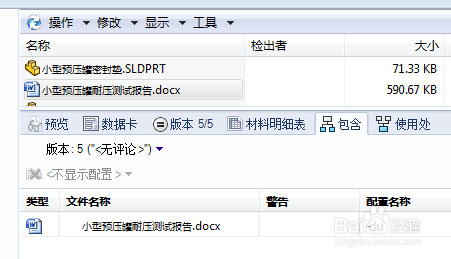
2、检出word文件,选中word后点击检出(或选中文件后点击右键检出)

3、检出操作后显示已被检出
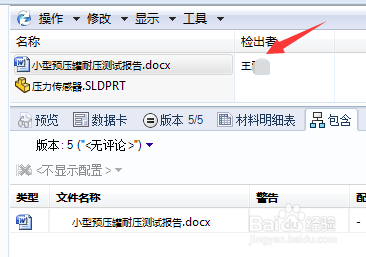
4、找到需要作为引用的文件,选中并点击右键复制(如下图选择的是两个文件)

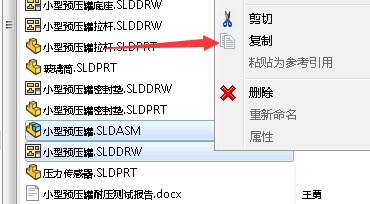
5、再次选中之前的word文件,点击右键,选择“粘贴为参考引用”(此时你会发现之前灰色的“粘贴为耩撞苏粪参考引用”现在已经变成黑色的了)


6、弹出生成文件参考引用窗口窗口中word文件下的两个文件为刚添加那两份图纸数量默认是1诋危族枧;这个数量也就是材料清单中的数量

7、点击确定
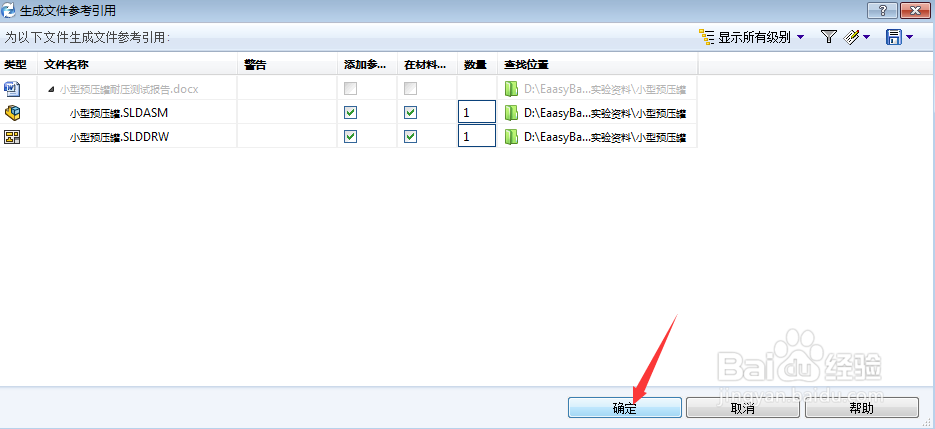
8、选中word文件再点击检入(或者右键选择检入)

9、再点击word文件查看“包含”就会发现两张图纸已经是word文件的参考引用了
